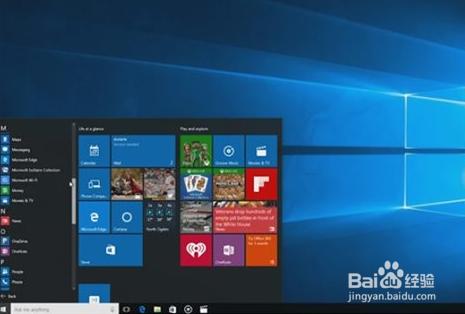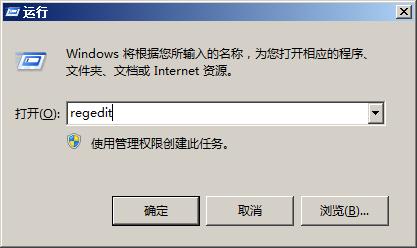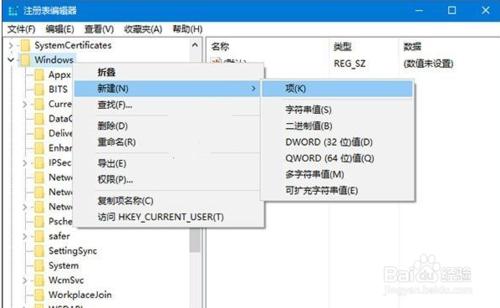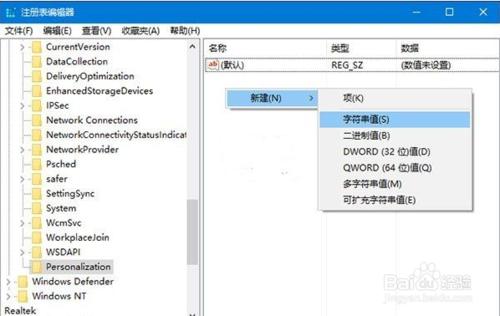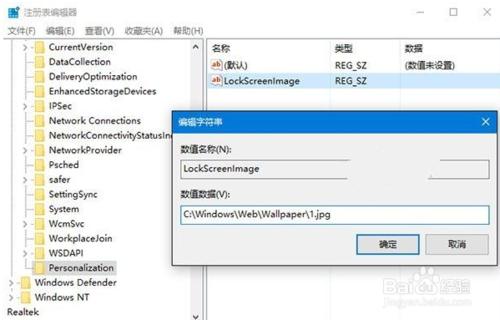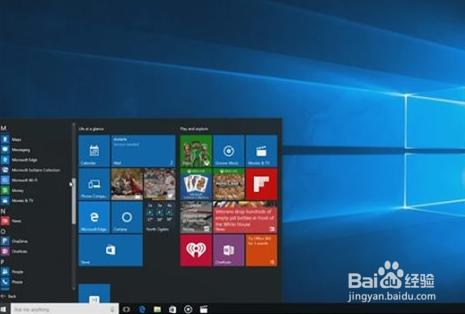Win10是有鎖屏桌布更換功能的,但是為何還要修改預設鎖屏桌布呢?用過Windows10的朋友們可能已經發現,儘管自己在系統中設定了自定義鎖屏桌布,但預設鎖屏桌布仍然會時不時出現,原因是在登入系統後再鎖定,就會顯示自定義鎖屏桌布。
那麼,如果修改呢,我們接下來看看吧!
工具/原料
win10 桌布
方法/步驟
首先準備一張你喜愛的作為預設鎖屏桌布的圖片。
按Win+R開啟執行,輸入regedit回車開啟登錄檔編輯器;
展開以下位置:HKEY_LOCAL_MACHINE\SOFTWARE\Policies\Microsoft\Windows\ 在該位置新建名為Personalization的項,如下圖所示
點選新建項,在右側新建名為LockScreenImage的字串值,如下圖所示,這個值即代表預設鎖屏桌布的路徑。
雙擊新建值,將其值修改為想要顯示圖片的完整路徑即可,如下圖示所示:
下過登錄檔修改之後,預設鎖屏桌布就會變成你指定的圖片了,同時自定義鎖屏桌布不會受到影響。